FLAC을 AVI로 변환하는 방법: 3 온라인 및 오프라인 사용 가능
무료 무손실 오디오 코덱은 FLAC의 약어입니다. 품질 저하 없이 음악을 압축합니다. 또한 합리적인 크기의 파일을 생성합니다. 이 형식은 새로운 데이터 압축 및 재생 방법을 사용합니다. FLAC은 스트리밍 서버와 같은 가상 클라우드 기반 스토리지 플랫폼과 하드 디스크 및 플래시 드라이브와 같은 기존 오프라인 스토리지 미디어에서 탁월합니다. FLAC 오디오 형식은 수많은 단점에도 불구하고 널리 사용됩니다. 오디오가 압축되어 파일이 특정 플레이어와 호환되지 않습니다. 변환 중 FLAC에서 AVI로 이러한 상황에서 가장 적합한 옵션입니다.
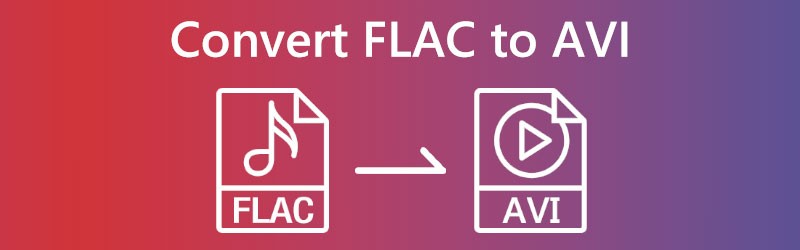
1부. 온라인에서 FLAC을 AVI로 변환하는 방법
1. Vidmore 무료 비디오 변환기
FLAC 파일을 AVI 형식으로 변환할 때 다음을 발견할 수 있습니다. Vidmore 무료 비디오 변환기 당신에게 도움이됩니다. 온라인 도구이지만 변환된 후에도 파일의 품질을 유지할 수 있다는 사실과 모순될 수 없습니다. Mac 및 Windows 기반 컴퓨터 모두에서 Vidmore Free Video Converter를 찾아 사용할 수 있습니다.
MP4, MKV, FLV, WMV, WEBM, VOB, MP3, AAC, AC3 등 다양한 비디오 및 오디오 파일 형식과 호환됩니다. 또한 이 프로그램을 사용하여 업로드할 수 있는 최대 파일 크기에는 제한이 없습니다. 당신은 당신의 오디오를 업로드하거나 변환하는 측면에서 어떤 방식으로든 제한되지 않습니다. 아래 절차에 따라 온라인 FLAC-AVI 변환기를 성공적으로 사용할 수 있습니다.
1 단계: Vidmore Free Video Converter의 웹사이트에는 런처가 있습니다. 로컬 파일을 변환하는 옵션을 선택합니다. 오프너를 설치한 후 온라인 앱에 액세스합니다.
2 단계: 에서 두 번 클릭해야 합니다. 변환 할 파일 추가 소스로 사용할 FLAC 파일을 선택할 수 있습니다.
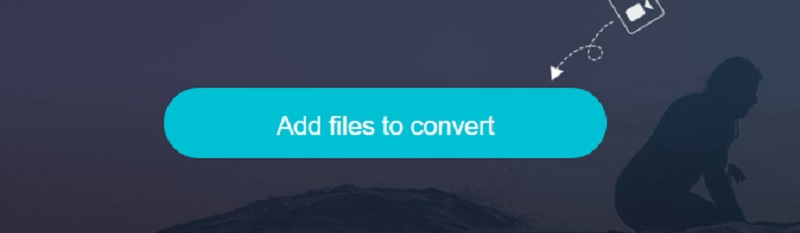
3 단계 : 그 후, 선택 영화 화면 사이드바에서 해당 버튼을 선택하여 메뉴를 선택합니다. 다양한 종류의 비디오 파일 형식으로 작업할 수 있습니다. 확인 AVI 오른쪽의 사용 가능한 선택 목록에서 선택됩니다.
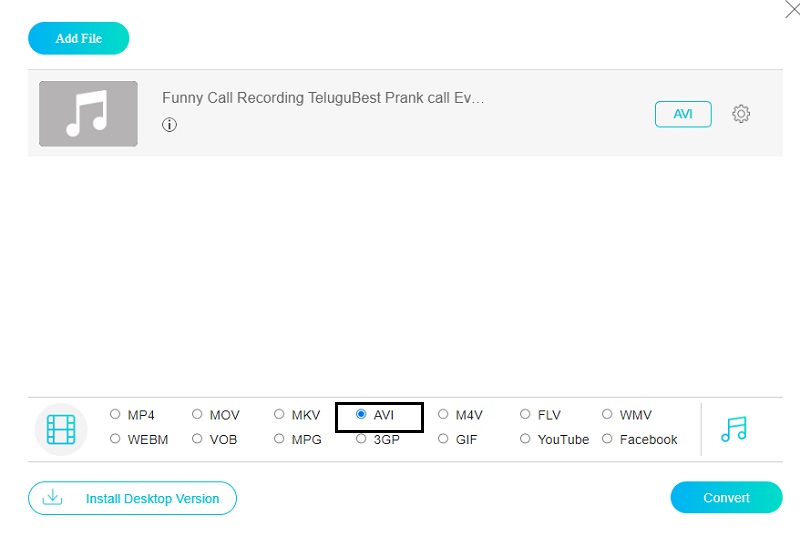
오디오 옆에 있는 설정 아이콘을 사용하여 비디오의 비트 전송률 및 음량을 조정합니다. 클릭하여 대화 상자를 닫으려면 확인, 지금 할 수 있습니다.
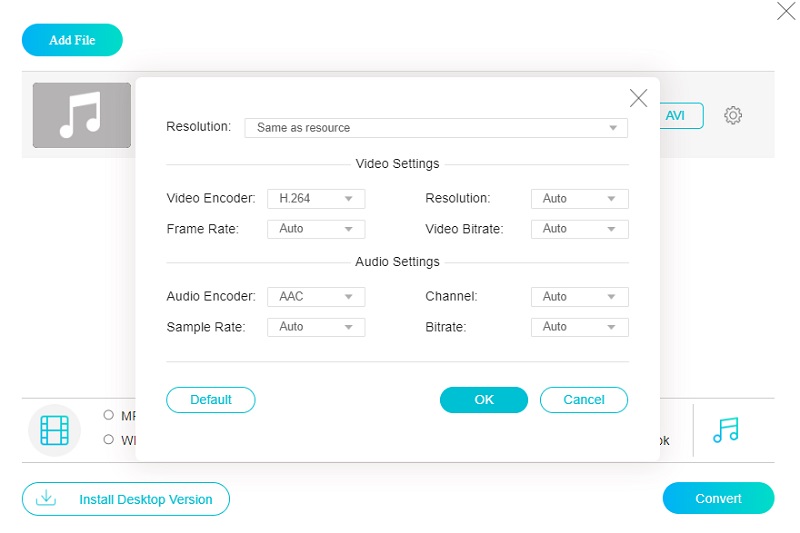
4 단계 : 고르다 변하게 하다 메인 메뉴에서 변환된 파일을 저장할 위치를 선택합니다. Vidmore Free Video Converter의 도움으로 MP3 라이브러리를 AVI 비디오로 손쉽게 변환할 수 있습니다.
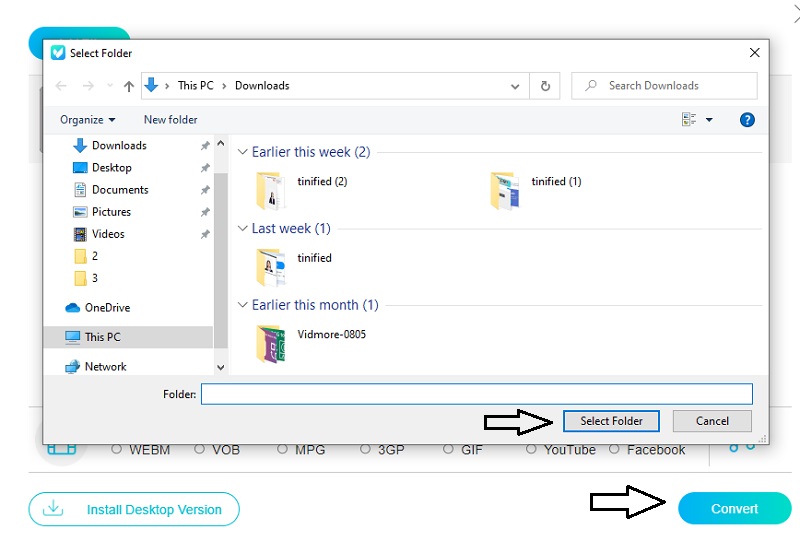
2. FreeConvert.com
다양한 형식 간에 변환하는 데 사용할 수 있는 또 다른 신뢰할 수 있는 무료 웹 기반 소프트웨어는 FreeConvert.com입니다. 이 유틸리티를 사용하면 다양한 미디어 및 문서 유형을 변환할 수 있습니다. 이 온라인 유틸리티는 파일을 여는 데 필요한 파일 형식을 포함하여 다양한 파일 형식을 지원합니다. 많은 파일을 변환해야 하는 경우 이 도구를 사용하면 빠른 변환 프로세스로 인해 많은 시간을 절약할 수 있습니다. 소비자는 이제 진화로 인해 훨씬 더 유용한 도구에 액세스할 수 있습니다. 그럼에도 불구하고 사용자가 업로드할 수 있는 최대 파일 크기에는 제한이 있습니다. 더 많은 크기의 웹 사이트에 있는 파일에 액세스하려면 먼저 웹 사이트에 등록해야 합니다.
1 단계: FreeConvert의 홈페이지에서 다음을 선택하십시오. 파일 선택 FLAC 파일을 브라우저, Google 드라이브 또는 Dropbox에 저장합니다.
2 단계: 그런 다음 옆에 있는 드롭다운 메뉴를 사용합니다. 산출 현재 액세스할 수 있는 비디오 형식 목록에서 AVI를 선택하는 옵션입니다.
3 단계 : 표시된 버튼을 클릭한 후 AVI로 변환, 프로세스가 올바르게 완료될 때까지 기다려야 합니다.
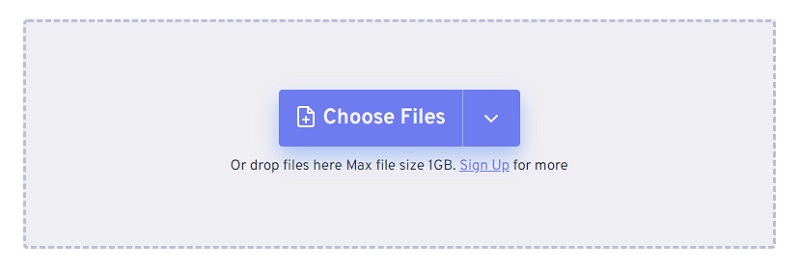
2부. 오프라인에서 FLAC을 AVI로 변환하는 방법
Vidmore 비디오 컨버터 오디오 및 비디오 변환의 속도와 정확성에 대한 업계 표준입니다. 프로그램을 통해 FLAC 파일을 AVI 형식으로 쉽고 빠르게 변환할 수 있습니다. 고유한 옵션으로 가득 찬 프로그램의 광범위한 기능 세트 덕분에 다운로드, 전송 및 기타 다양한 작업을 수행할 수 있습니다. 이 최고 수준의 소프트웨어 프로그램은 설치 과정이 간단하며 Macintosh 시스템과 호환됩니다.
Vidmore Video Converter의 도움으로 몇 초 만에 다양한 형식 간에 파일을 변환할 수 있습니다. 그리고 변환된 비디오 품질은 변환으로 인해 어떤 식으로든 손상되지 않습니다. 주로 문제의 장치가 Mac인 경우 FLAC 파일을 AVI 형식으로 변환할 수 있는 변환기를 찾는 것이 어렵습니다. 반면 Vidmore Video Converter는 Mac 및 Windows 운영 체제와 완벽하게 호환됩니다. 또한 전체 프로그램 실행에 대해 단일 문제를 생성하지 않습니다. FLAC을 AVI로 효과적으로 변환하려면 아래에 표시된 쉬운 절차를 따르십시오. Vidmore Free Video Converter를 컴퓨터에 다운로드하는 것은 프로세스의 다음 단계로 진행하기 전에 완료해야 하는 첫 번째 단계입니다.
1 단계: 설정을 완료하기 위해 무료 다운로드가 가능함을 나타내는 버튼을 클릭합니다. 이제 Vidmore 비디오 컨버터를 실행하십시오.
2 단계: 소프트웨어는 첫 번째 실행 시 탭과 버튼 세트를 제공합니다. 고르다 파일 추가 아니면 그 을 더한 FLAC 파일을 컬렉션에 추가하려면 서명하세요.
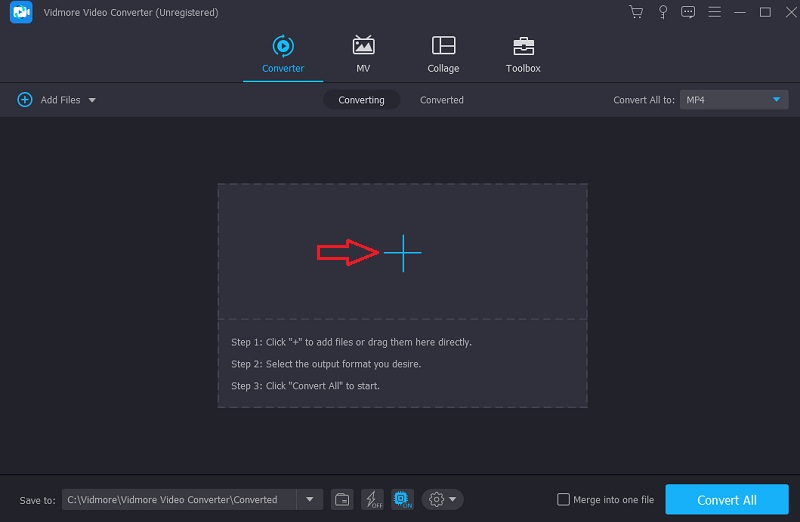
3 단계 : FLAC 파일이 성공적으로 업로드되면 새 형식을 선택할 수 있습니다. 그만큼 프로필 기차에 화살표가 있어 쉽게 갈 수 있습니다. 후속 섹션이 뒤따릅니다. 일단 가시면 비디오 메뉴에서 비디오를 기본 형식으로 볼 수 있습니다. 이미 거기에 있다면 AVI를 찾을 수 있습니다.
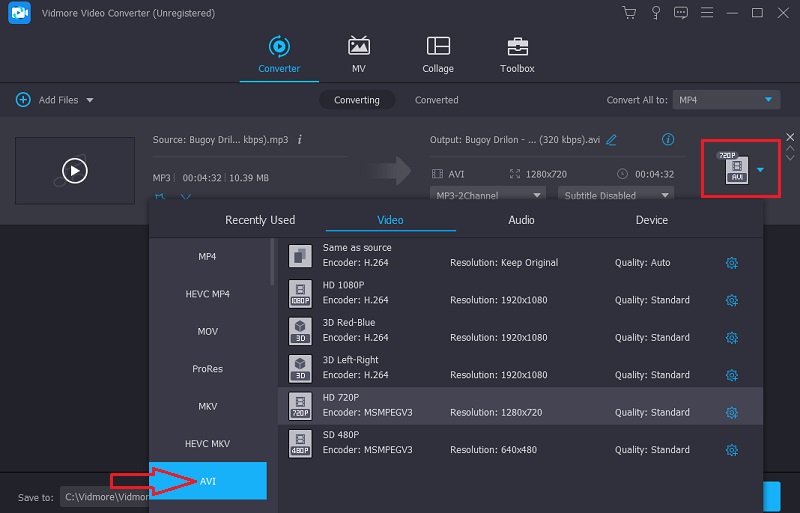
최종 제품의 품질을 수정하려면 화면 오른쪽 상단의 AVI 상자를 클릭하고 설정. 프레임 속도, 비트 전송률 및 해상도는 모두 조정 가능합니다. 계속할 준비가 되면 다음을 선택하십시오. 새로 만들기 선택권.
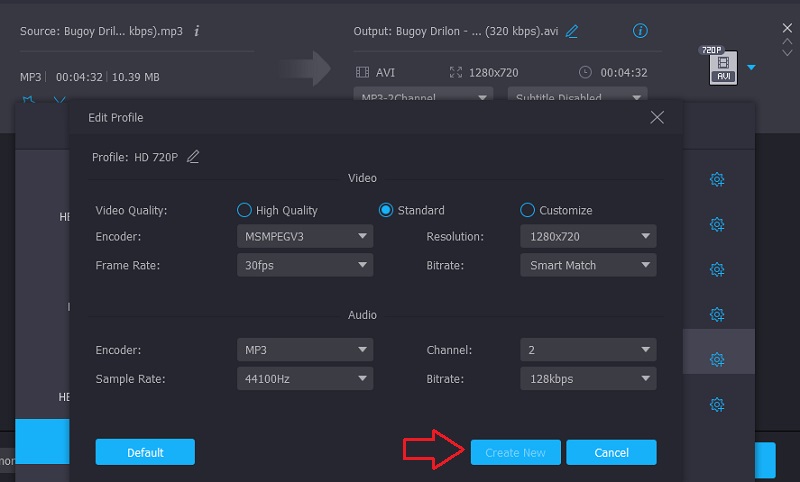
4 단계 : 작업을 종료하려면 디스플레이 인터페이스 하단으로 이동하십시오. 모두 변환. 해당 아이콘을 클릭합니다. 이 방법으로 진행하면 FLAC 파일을 AVI 형식으로 영구적으로 변환합니다.
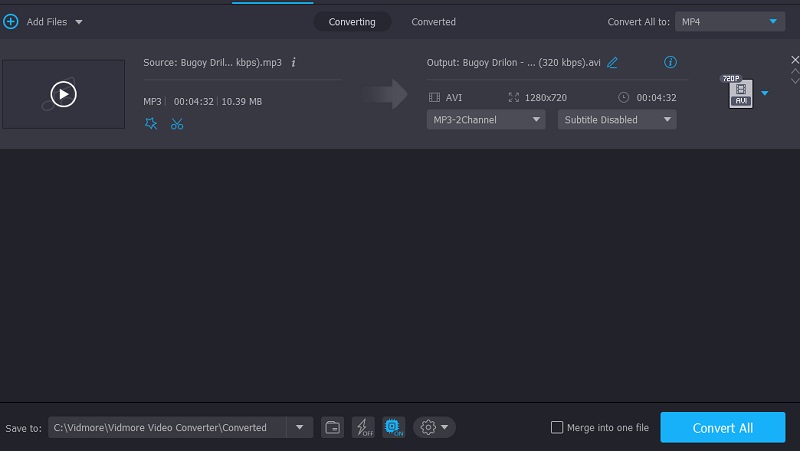
3부. FLAC을 AVI로 변환하는 방법에 대한 FAQ
사람들이 flac 파일을 사용하는 이유는 무엇입니까?
FLAC 파일의 가장 큰 장점은 전반적인 음질 향상입니다. 파일이 재생되도록 의도된 그대로, 어떻게 만들어지는지 그대로 가장 변경되지 않은 형식으로 파일을 경험할 수 있습니다. FLAC에는 MP3 파일의 음질 저하를 초래하는 압축이 포함되어 있지 않습니다.
AVI 형식의 단점은 무엇입니까?
다른 파일 형식에 비해 압축되지 않은 AVI 파일의 크기는 다른 형식보다 훨씬 클 수 있습니다.
어떤 미디어 플레이어가 FLAC 파일을 지원합니까?
휴대용 오디오 장치, Windows, Android 및 Blackberry는 FLAC와 호환되는 일부 운영 체제 및 모바일 플랫폼입니다.
결론
FLAC이 오디오 형식에 탁월한 선택이라는 것을 부정할 수 없습니다. 반면에 일부 사람들은 다른 기기에서 이 파일을 재생하는 데 문제가 있어 답답할 수 있습니다. 이를 통해 AVI 파일 형식으로 변환하는 것이 좋습니다. 당신은 할 수 있습니다 FLAC 파일을 AVI로 변환 이 단락에 언급된 소프트웨어 및 셰어웨어를 사용하여 형식을 지정합니다.



